photoshop合成实例:狮人
2022-12-26 00:54:13
来源/作者: /
己有:48人学习过
步骤4 :改变王位材质 更具丛林色彩 一
[font=arial,helvetica,sans-serif]创建一个新的层(按Ctrl + SHIFT + n )。用钢笔工具(P)沿着王位上部分弧形进行描绘并转换为选区填充为绿色。 [/font]
[font=arial,helvetica,sans-serif]打开该图层混合选项面板,并按照下图所示调整相应参数![/font]
[font=arial,helvetica,sans-serif]
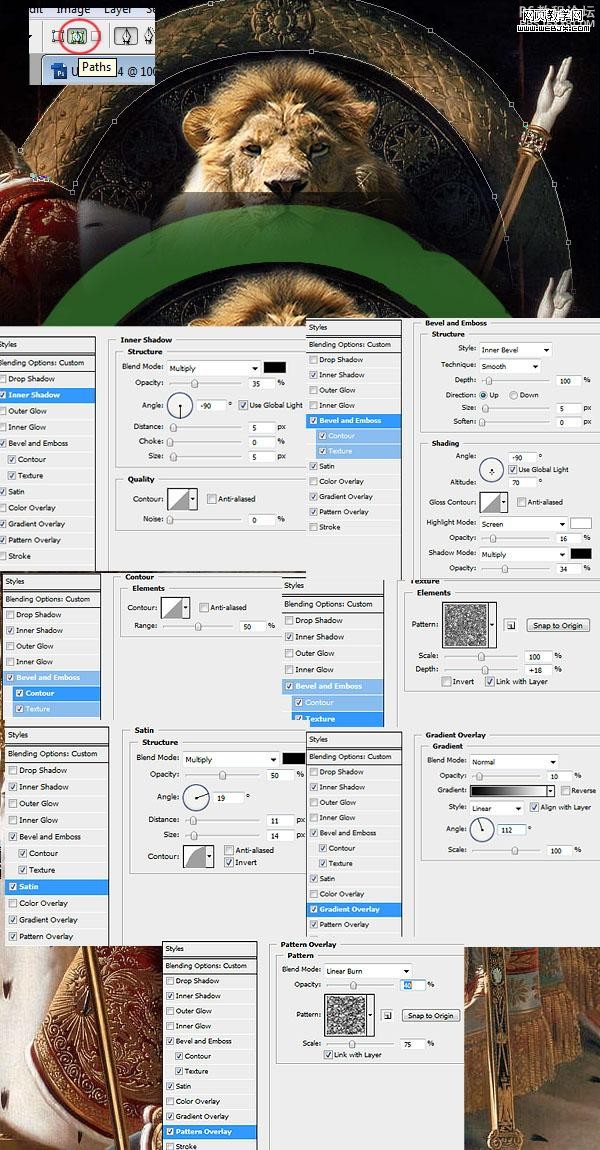
[/font] [font=arial,helvetica,sans-serif]步骤5 :改变王位材质 更具丛林色彩 二[/font] [list] [*][font=arial,helvetica,sans-serif]我们将增加植被使王位看起来更有丛林感。首先添加一些绿化元素使其更豪华。然后打开通道 按住Ctrl+左键选择绿色通道(得到选区)。新建一个图层 将画笔设为3px大小,按下图所示调整它的“散布”“颜色动态”“其他动态”[/font][/list] [font=arial,helvetica,sans-serif]参数如下:[/font]
[font=arial,helvetica,sans-serif]创建一个新的层(按Ctrl + SHIFT + n )。用钢笔工具(P)沿着王位上部分弧形进行描绘并转换为选区填充为绿色。 [/font]
[font=arial,helvetica,sans-serif]打开该图层混合选项面板,并按照下图所示调整相应参数![/font]
[font=arial,helvetica,sans-serif]
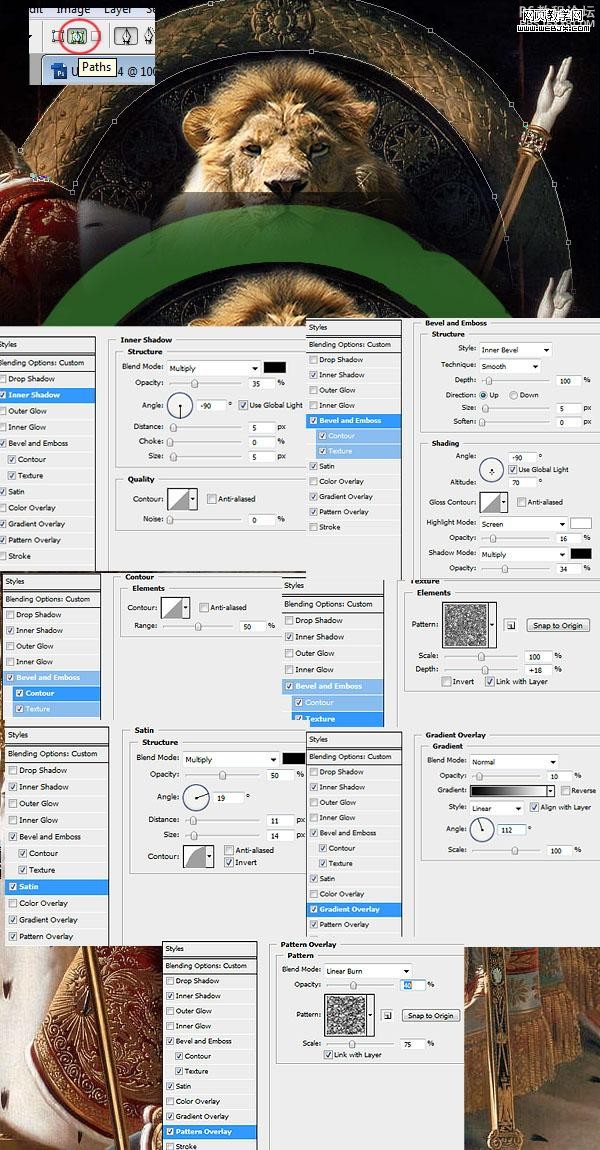
[/font] [font=arial,helvetica,sans-serif]步骤5 :改变王位材质 更具丛林色彩 二[/font] [list] [*][font=arial,helvetica,sans-serif]我们将增加植被使王位看起来更有丛林感。首先添加一些绿化元素使其更豪华。然后打开通道 按住Ctrl+左键选择绿色通道(得到选区)。新建一个图层 将画笔设为3px大小,按下图所示调整它的“散布”“颜色动态”“其他动态”[/font][/list] [font=arial,helvetica,sans-serif]参数如下:[/font]
上一篇:换衣服,给西装换上东北花棉袄教程
下一篇:场景合成,合成柜子里的戏曲人教程




























